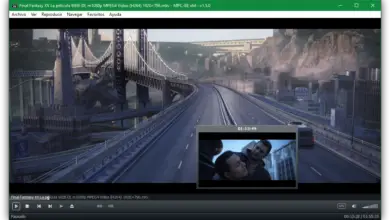Nous analysons Advanced SystemCare 10, un optimiseur complet pour Windows
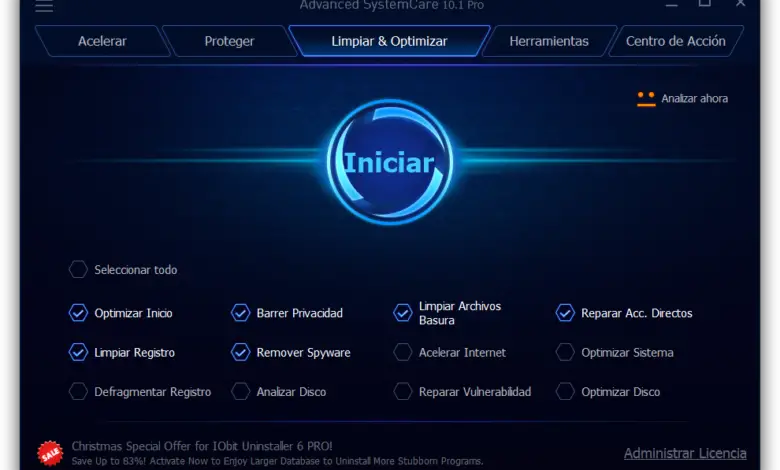
Lorsque nous utilisons un ordinateur, il conserve une série de fichiers temporaires et de paramètres qui, à long terme, peuvent faire fonctionner l’ordinateur lentement, mal et même nous montrer toutes sortes d’erreurs. Bien que Windows dispose généralement d’une série de fonctions spéciales pour optimiser ses performances, dans de nombreux cas, il est nécessaire de recourir à des optimiseurs spécialisés tels que IObit Advanced SystemCare 10.
Cet outil, généralement appelé Advanced SystemCare 10 , est l’un des outils les plus complets en matière d’ optimisation de Windows . Grâce à cet outil, nous serons en mesure de garder notre ordinateur aussi propre que possible des fichiers indésirables et inutiles et des menaces informatiques, afin que nous puissions en tirer le meilleur parti à tout moment, le faire démarrer et fonctionner plus rapidement et éviter un mauvais la configuration peut empêcher notre système de fonctionner correctement.
Les principales caractéristiques d’Advanced SystemCare 10 sont:
- Cela nous permet d’optimiser notre ordinateur pour en tirer le meilleur parti.
- Configurez correctement la connexion Internet pour atteindre la vitesse maximale possible.
- Détectez et bloquez les utilisateurs non autorisés utilisant votre ordinateur avec FaceID.
- Surveille la RAM et les disques durs pour assurer un bon fonctionnement.
- Il permet d’accélérer le démarrage du PC.
- Il dispose d’une couche de protection de base contre les menaces informatiques.
Si nous voulons voir plus d’informations sur IObit Advanced SystemCare 10 ou télécharger l’outil, nous pouvons le faire à partir de son site Web principal . Ensuite, nous allons voir en profondeur comment cela fonctionne et ce que cet outil nous offre.
Comment fonctionne IObit Advanced SystemCare 10
Une fois cet outil installé sur notre ordinateur, nous l’exécutons et la première chose que nous verrons sera une interface similaire à la suivante.
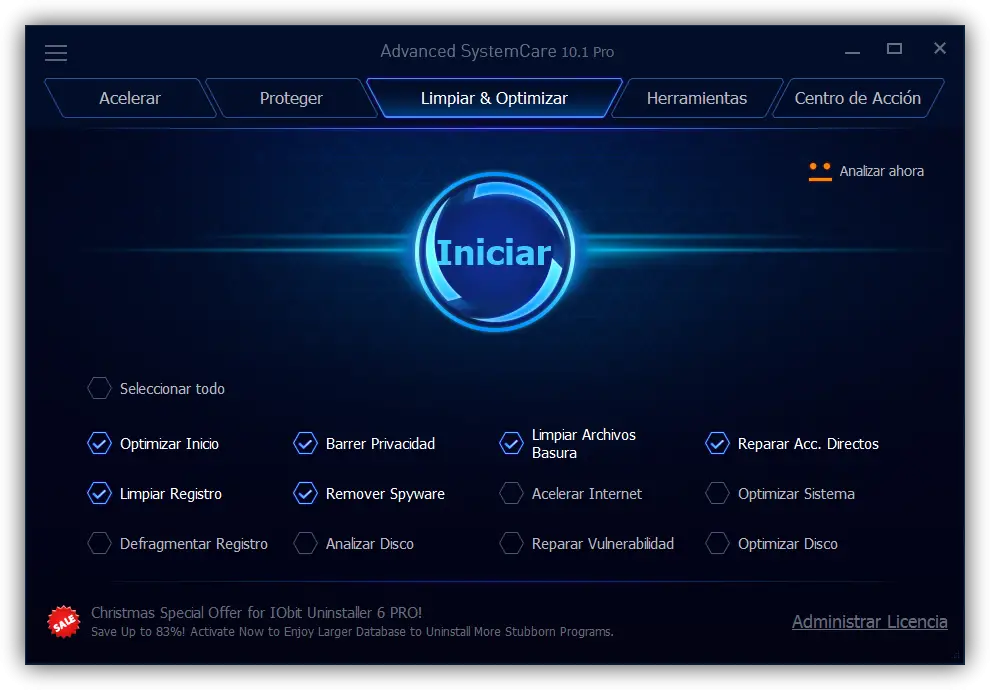
Par défaut, la première section que nous verrons sera «Nettoyer et optimiser», ce qui nous permettra de choisir les aspects de notre système que nous voulons optimiser manuellement:
- Accélérez le démarrage de Windows.
- Améliorez la confidentialité.
- Supprimez les fichiers indésirables.
- Réparez les raccourcis cassés.
- Registre propre.
- Supprimez les logiciels espions.
- Accélérez Internet.
- Optimiser Windows.
- Défragmentez le registre.
- Analyser le disque.
- Corrigez les vulnérabilités dans Windows.
- Optimiser le disque dur.
Dans la liste qui apparaît en bas, nous choisirons celles que nous voulons puis cliquer sur «Démarrer» pour lancer les tâches sélectionnées.
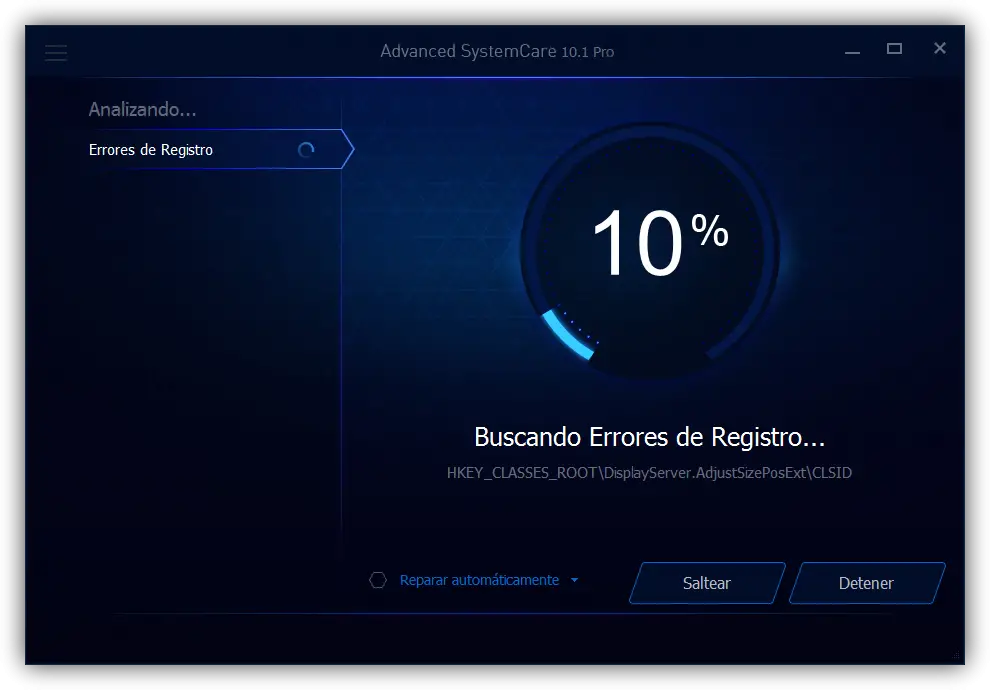
Une fois toutes les tâches que nous avons sélectionnées terminées, nous verrons un résumé des aspects de notre système que nous pouvons réparer et optimiser. Nous devons tous les revoir, pour éviter que des modifications indésirables ne soient apportées, et les réparer à la main petit à petit.
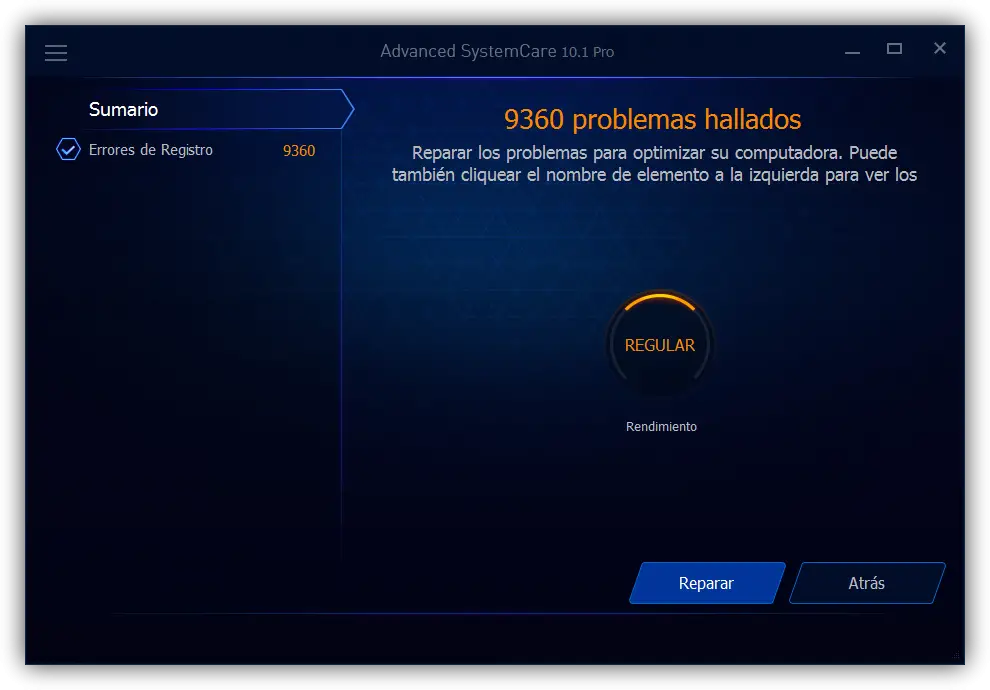
Une fois que toutes les tâches sont terminées et que nous réparons les problèmes que nous rencontrons, nous ne pouvons que redémarrer notre ordinateur pour commencer à remarquer une amélioration de son fonctionnement.
Jusqu’à présent, le nettoyage manuel de base que cet outil nous offre, cependant, cet outil nous offre toujours un grand nombre de fonctions et fonctionnalités supplémentaires que nous ne pouvons ignorer.
Outils Advanced SystemCare 10 supplémentaires
Comme nous l’avons dit, ce logiciel dispose d’un grand nombre d’outils supplémentaires qui nous permettent d’effectuer de nombreuses autres tâches d’optimisation Windows. Pour accéder à ces outils, il faut retourner à la fenêtre principale du programme et, dans la partie supérieure de celui-ci, sélectionner la section «Outils».
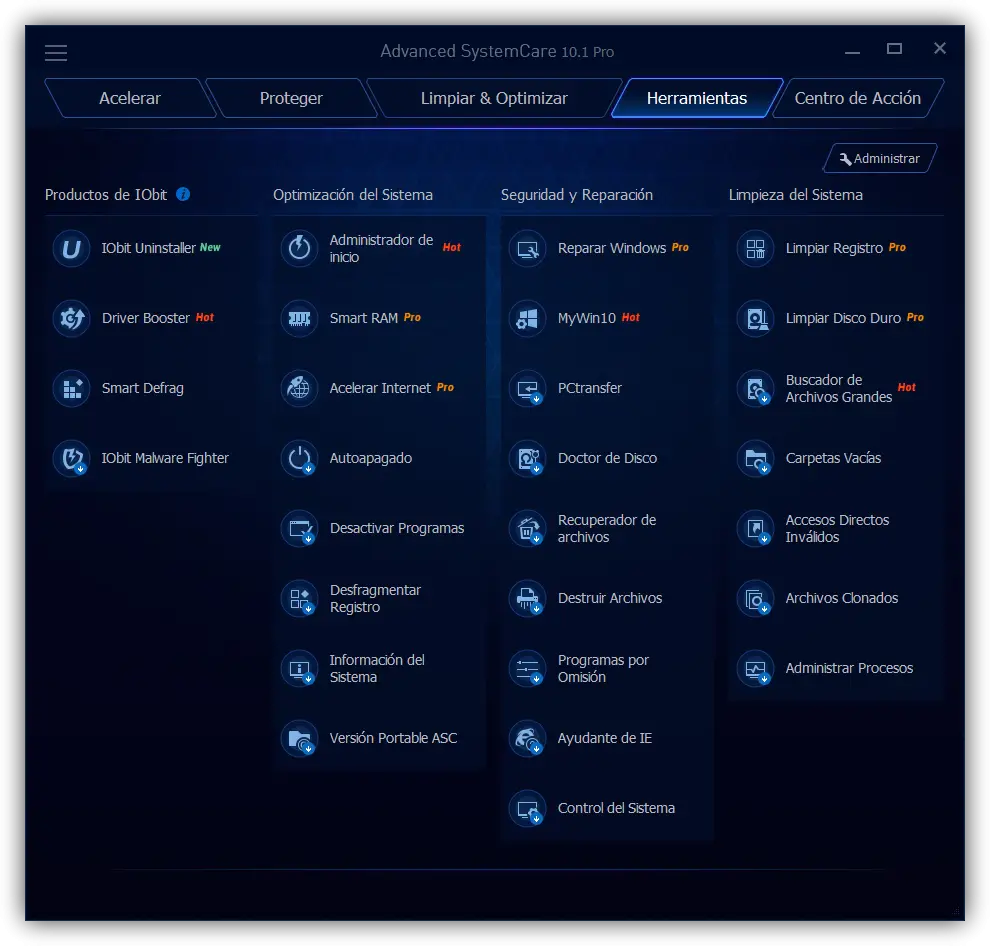
Comme nous pouvons le voir, en plus de recommander une série d’applications IObit supplémentaires, nous pouvons accéder aux outils suivants pour nettoyer notre ordinateur et améliorer ses performances:
- Optimisation du système
- Gestionnaire de démarrage, pour modifier les applications qui se chargent avec Windows.
- Smart RAM, pour optimiser l’utilisation de la mémoire RAM de manière intelligente.
- Accélérez Internet, pour configurer correctement la carte réseau et le protocole TCP.
- Auto-off, pour programmer l’arrêt de notre ordinateur.
- Désactivez les programmes, économisez des ressources en désactivant les programmes que vous n’utilisez pas.
- Défragmenter le registre, trie les entrées de registre et le rend plus petit.
- Informations système, collecte et affiche des informations sur le système.
- Sécurité et réparation
- Réparez Windows, analysez Windows et aidez-nous à détecter d’éventuelles erreurs.
- MyWin10, pour réparer les erreurs et améliorer les performances de Windows 10.
- PCtransfer, nous permet de transférer des données d’un ordinateur à un autre.
- Disk Doctor, analyse l’état de santé des disques durs.
- File Recovery, nous permet de récupérer des fichiers supprimés.
- Destructeur de fichiers, nous permet de supprimer des fichiers sans possibilité de récupération.
- Programmes par défaut, nous permet de configurer nos programmes par défaut.
- Assistant Internet Explorer, gère les modules complémentaires IE.
- Contrôle du système, nous permet de changer les options de base du système d’exploitation.
- Nettoyage du système
- Registre propre, nous permet d’éliminer les entrées incorrectes dans le registre Windows.
- Nettoyer le disque dur, nous permet d’éliminer les fichiers indésirables du disque dur.
- Trouvez des fichiers volumineux, localisez les fichiers les plus volumineux sur nos disques durs.
- Recherchez les dossiers vides, localisez les dossiers vides.
- Recherchez les raccourcis non valides, recherchez les raccourcis cassés.
- Trouvez des fichiers en double, trouvez des fichiers en double sur nos disques durs.
- Gérer les processus, nous permet de voir tous les processus en cours d’exécution sur l’ordinateur.
Chacun de ces outils possède sa propre interface qui nous permettra de les utiliser très facilement. Ensuite, nous vous laissons quelques captures d’écran avec les principales et celles qui, de notre point de vue, sont les plus importantes.
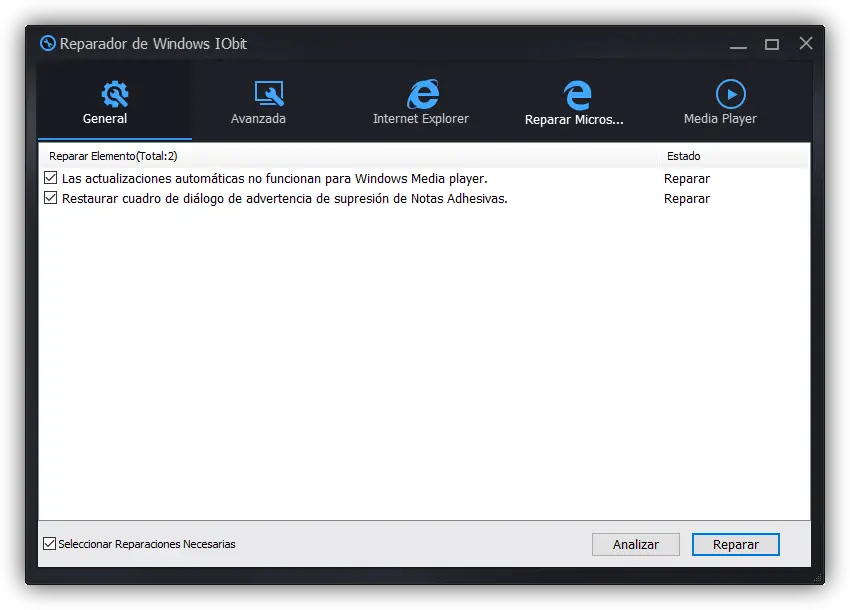
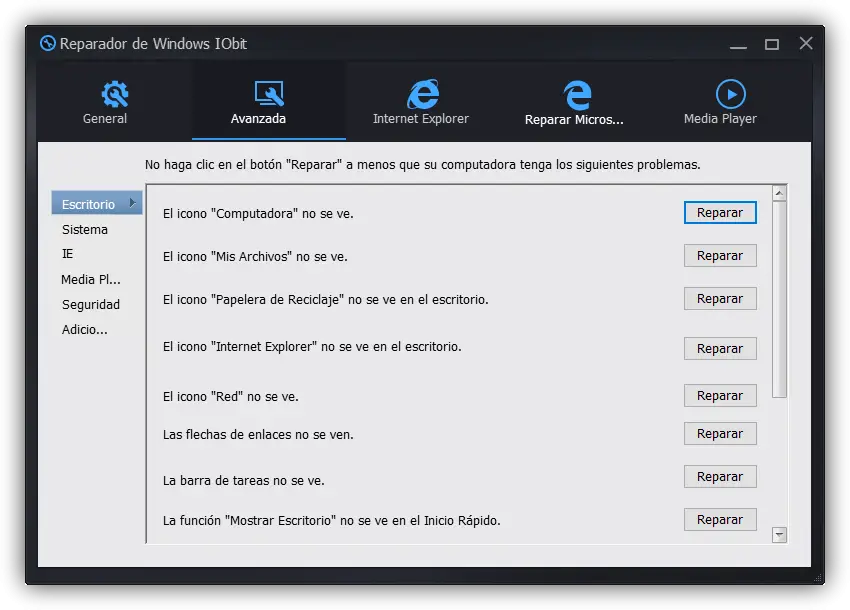
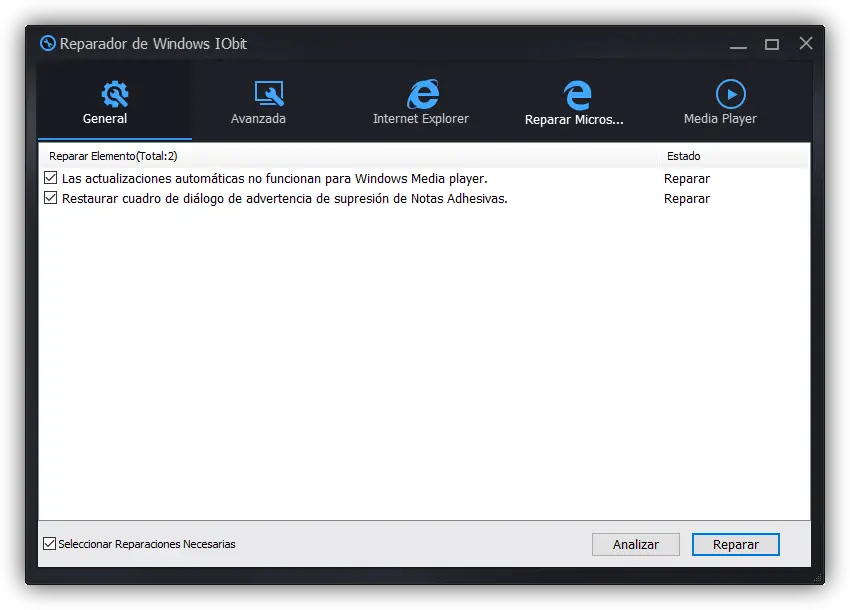
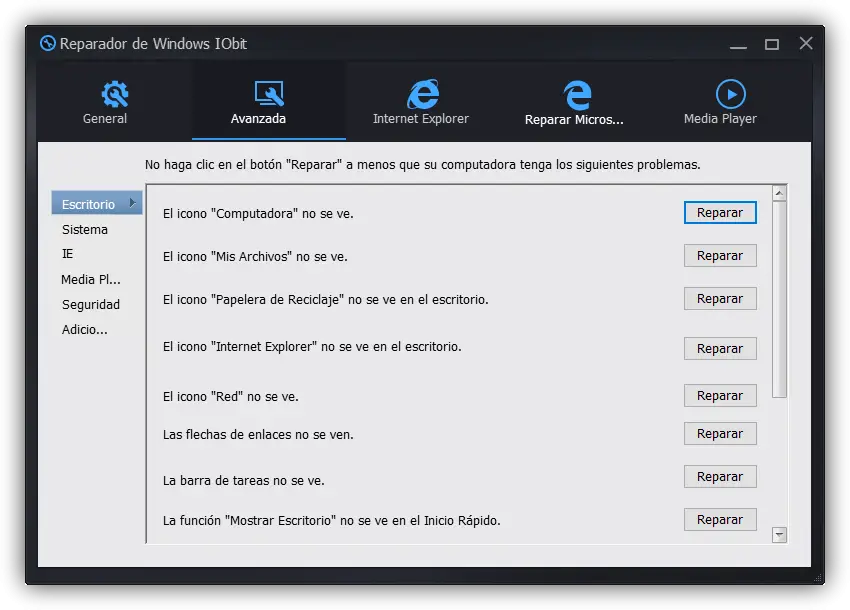
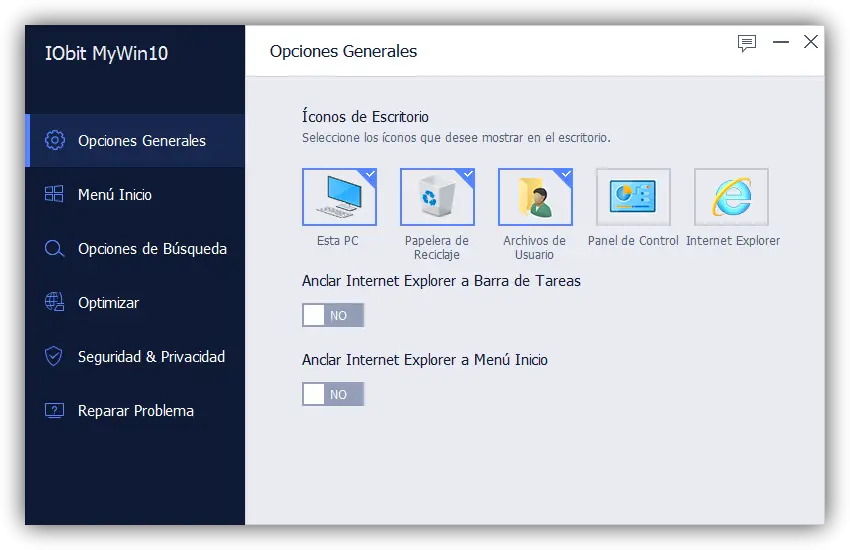
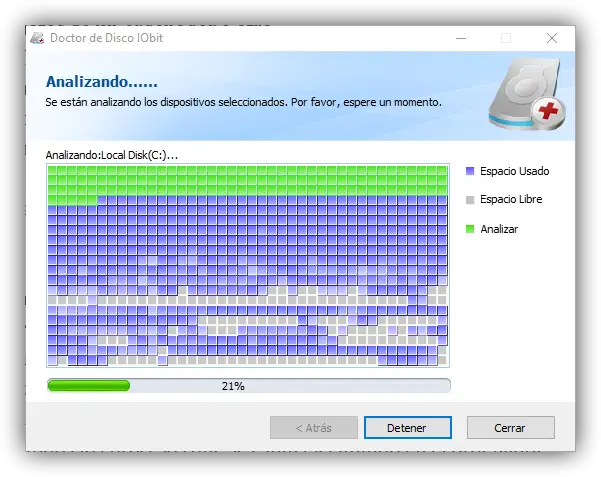
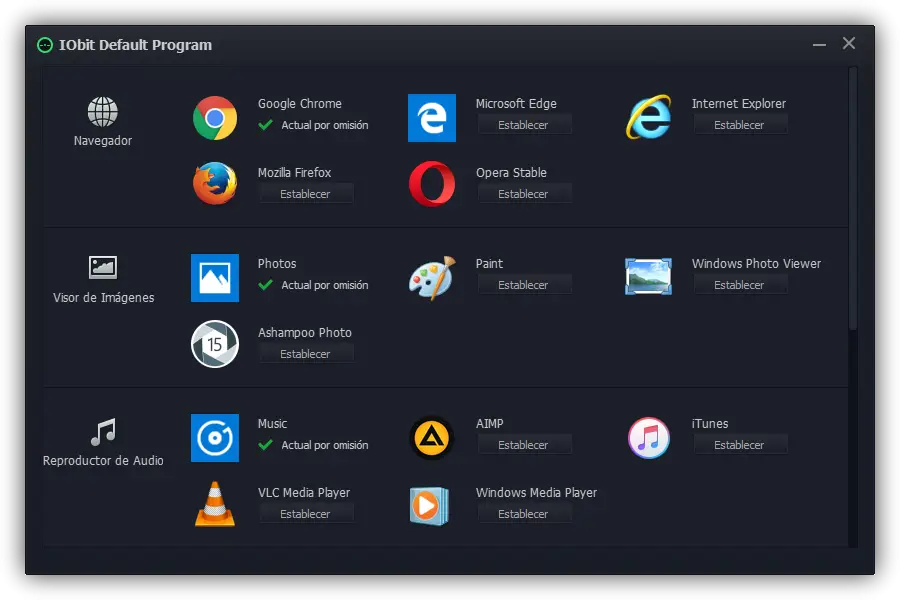
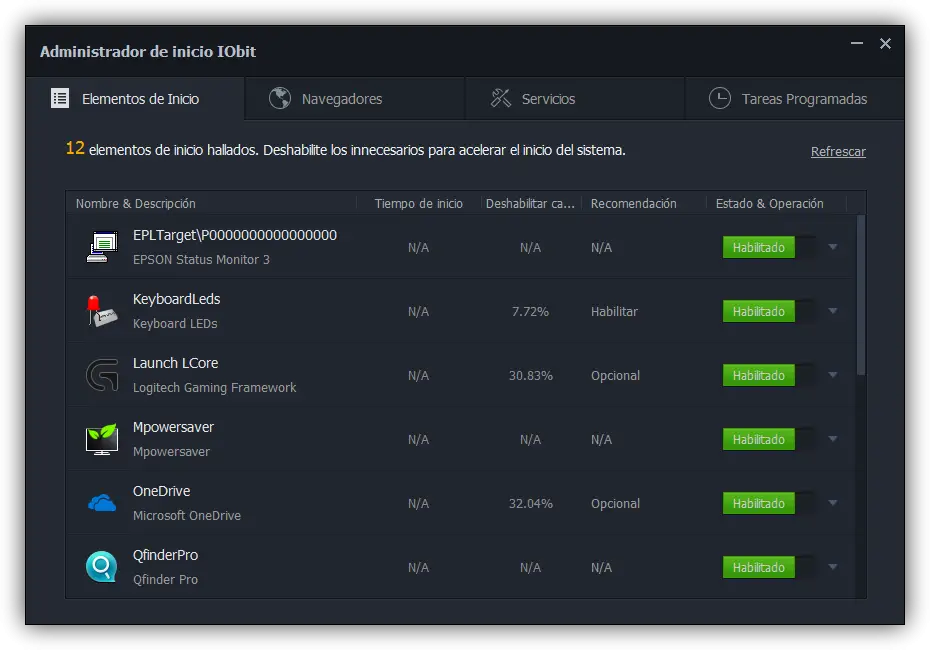
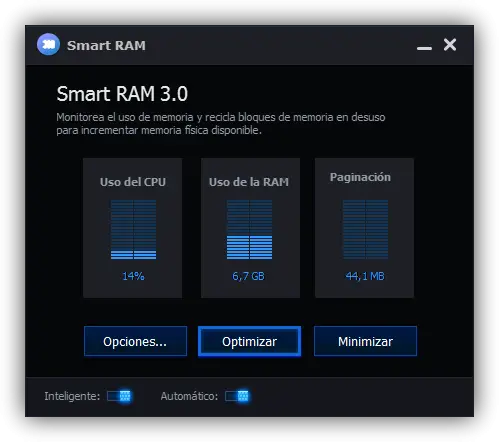
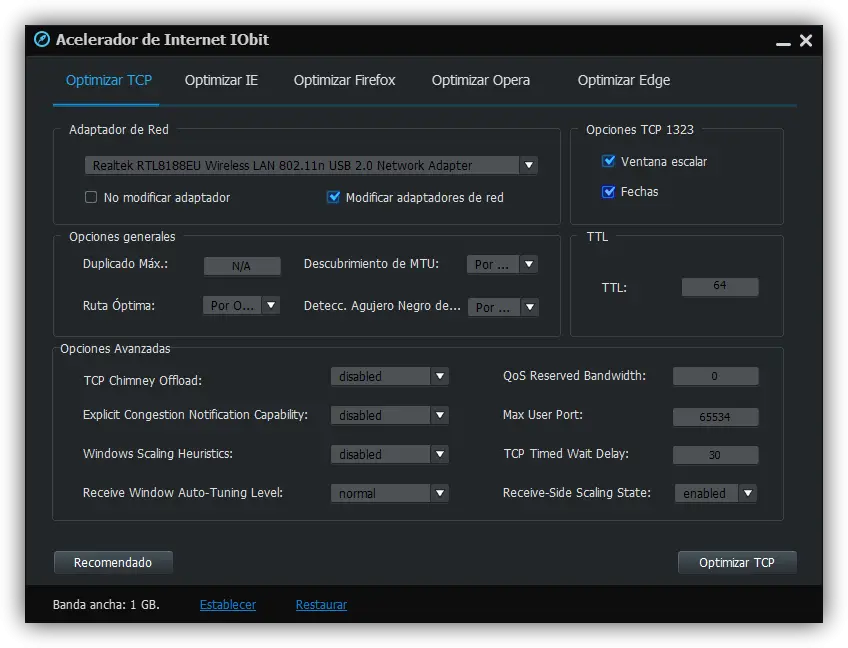
De plus, la section « Centre d’action » nous permet de nous tenir au courant des éventuelles notifications concernant notre système d’exploitation et, en plus, de garder toutes nos applications toujours à jour.
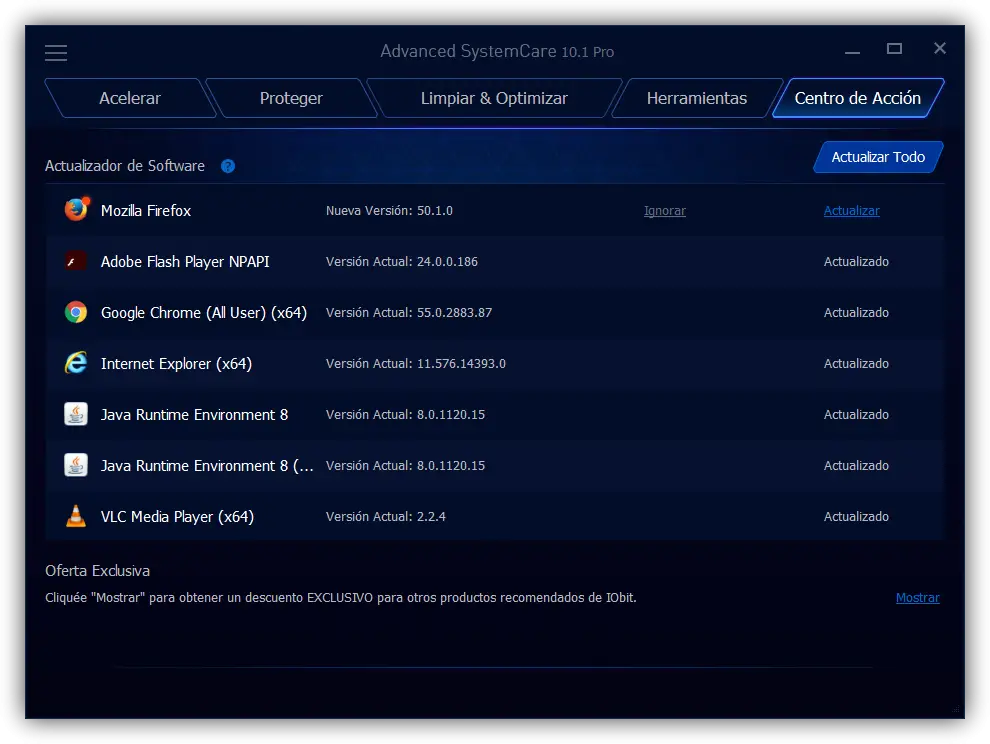
Protégez votre système d’exploitation avec Advanced SystemCare 10
En plus des fonctions que nous avons mentionnées ci-dessus pour optimiser et nettoyer notre ordinateur, cet outil dispose également d’une série de modules de sécurité qui nous permettent de garder notre système d’exploitation en sécurité et loin des mains des pirates.
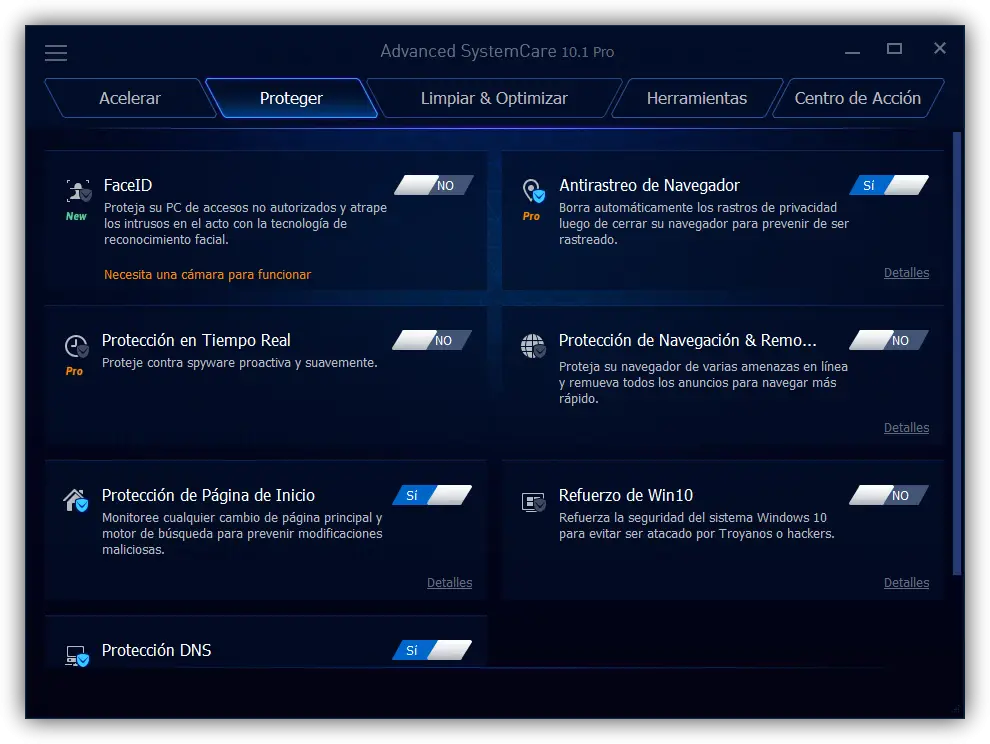
Ces principales fonctionnalités de sécurité sont:
- FaceID, à l’ aide d’une webcam, vérifie le visage de celui qui utilise notre ordinateur et le bloque si un utilisateur non reconnu est détecté.
- Protection en temps réel , nous protège contre les logiciels espions en temps réel.
- Protection de la page d’accueil, empêchez les applications malveillantes de modifier notre page d’accueil.
- Protection DNS , empêche les logiciels malveillants de modifier notre DNS.
- L’anti – traçage du navigateur, les empêche de suivre notre trace sur le réseau.
- Protection du navigateur , appliquez des mesures de protection supplémentaires pour empêcher les logiciels malveillants d’attaquer via le navigateur.
- Durcissement de Windows 10 , appliquez une série de paramètres pour améliorer la sécurité de Windows 10.
Comment configurer l’optimisation automatique de Windows
Enfin, comme nous l’avons dit précédemment, l’une des principales forces de ce type d’outil est les fonctions d’optimisation automatique qui nous permettent de ne pas avoir à toujours être conscient d’optimiser notre système d’exploitation à la main. Pour accéder à ces fonctions, nous devons le faire via la section «Accélérer».
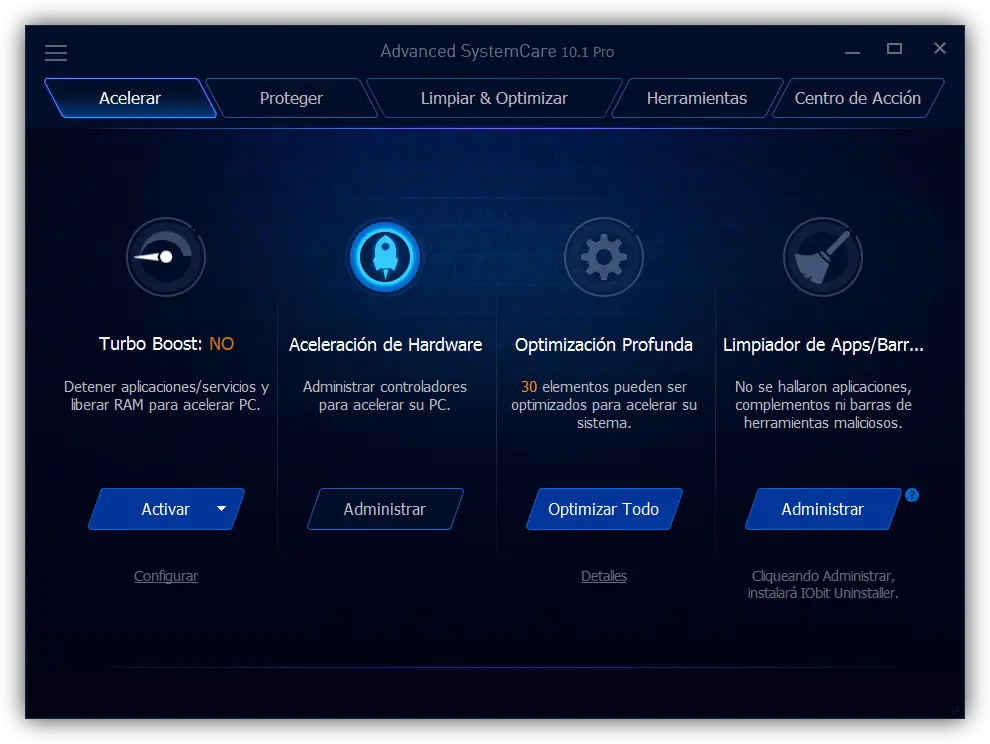
Dans cette section, nous trouverons différentes fonctions et outils tels que:
- Turbo Boost , qui vous permet de désactiver les fonctions et services Windows pour libérer du processeur et de la RAM et améliorer le fonctionnement du système.
- Accélération matérielle , pour pouvoir mettre à jour nos pilotes avec IObit Driver Booster.
- Optimisation profonde , pour effectuer une série d’ajustements internes dans Windows qui améliorent à la fois les performances du PC et de la connexion Internet et le démarrage du système d’exploitation.
- App Cleaner , utilisez IObit Uninstaller pour désinstaller les applications non nécessaires ou utilisées sur l’ordinateur.
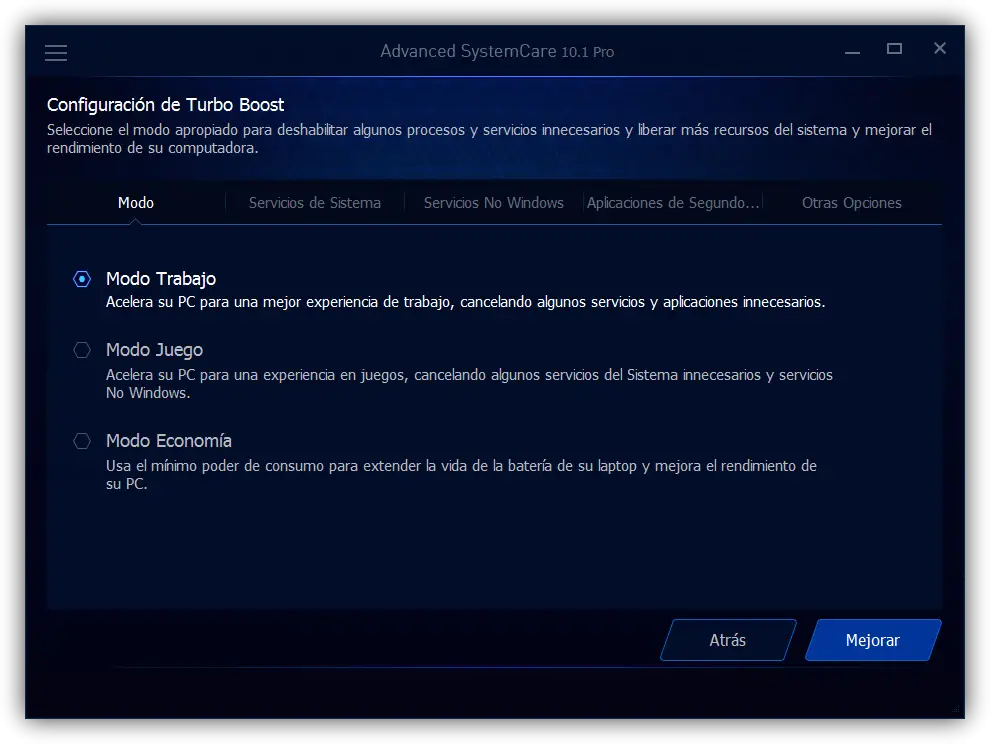
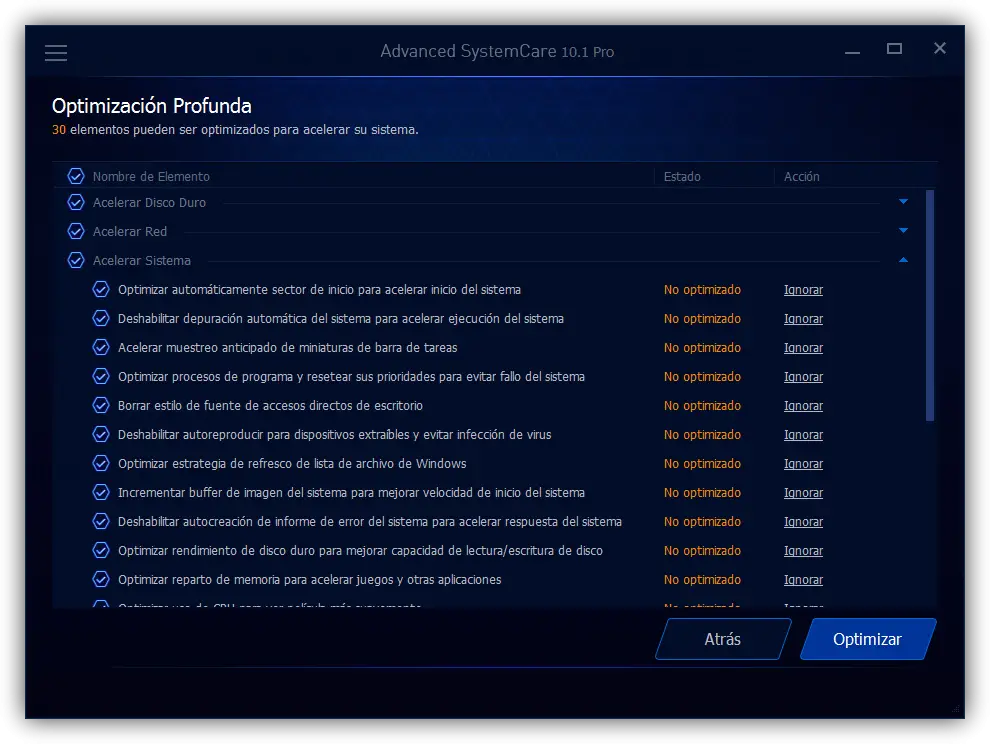
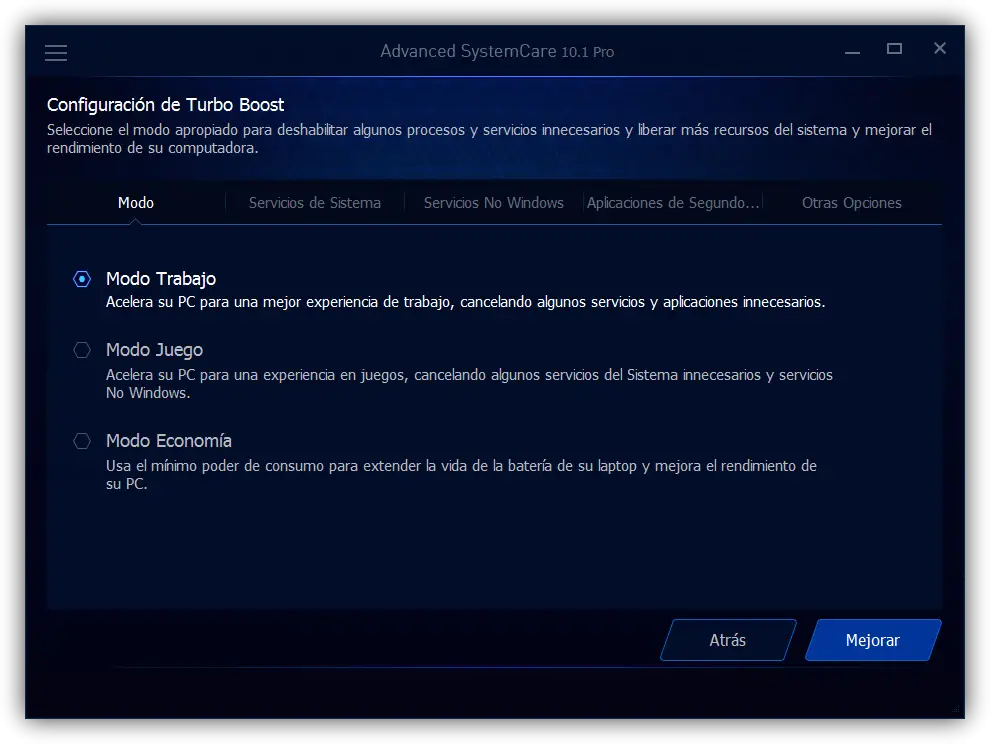
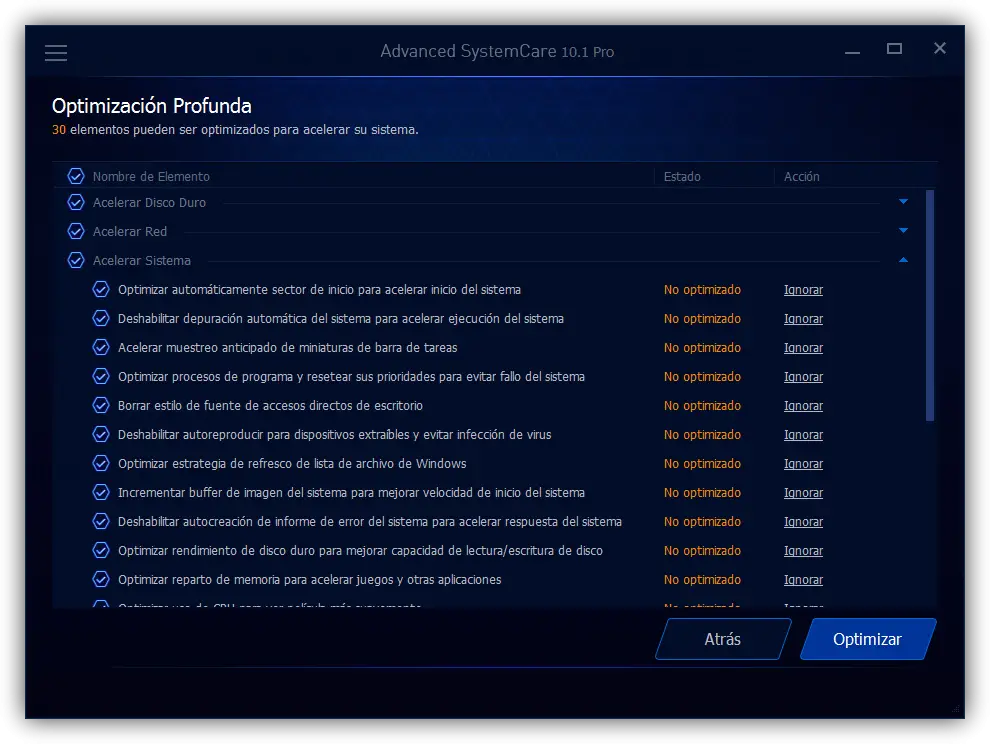
De nombreux utilisateurs affirment que ces types d’applications ont tendance à causer plus de problèmes qu’ils n’en résolvent, même s’ils sont régis par le bien connu «effet placebo». Chaque ordinateur étant différent, les résultats obtenus après les différentes tâches d’optimisation peuvent varier en fonction de chaque ordinateur.
Pour cette raison, bien que dans notre cas, nous ayons presque remarqué une légère amélioration de notre ordinateur (dans les ordinateurs plus anciens ou milieu / bas de gamme, l’amélioration est généralement beaucoup plus grande), nous recommandons toujours de créer un point de restauration avant d’effectuer des tâches d’optimisation afin que si quelque chose échoue ou nous donne de mauvais résultats, nous pouvons facilement l’annuler.